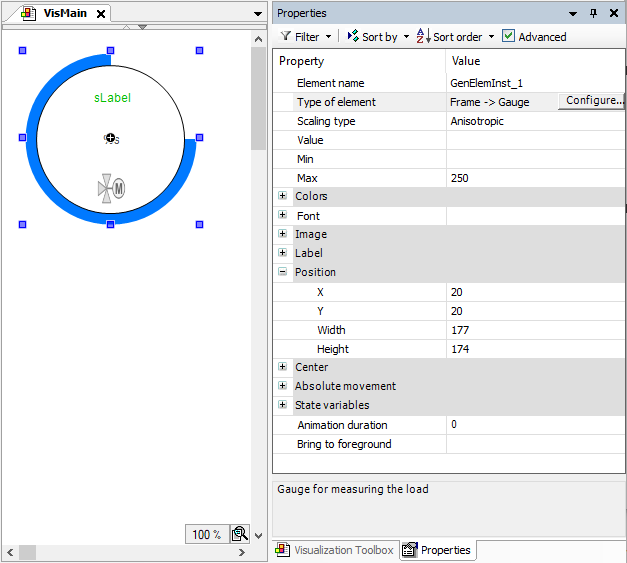使用可视化作为元素
如果您为可视化定义框架接口并引用它,则此构造的行为类似于可视化元素:
在创建框架接口时 框架配置 选项卡中,您可以定义哪些属性是公开的。您可以自己创建一个接口。
您可以对属性进行分类并分层构建它们以提供清晰的概览。
可视化可以根据需要多次重复使用,这意味着它们是通过上级可视化中的框架来引用的。
当在那里选择框架时,在框架界面中定义的那些属性将显示在 特性 看法。现在,当您配置属性时,您将照常从视图中提供的编辑器中获得帮助。处理是一样的。
如果 前向输入 配置了标准属性,然后将用户输入转发到引用的可视化。
有关更多信息,请参阅: 框架配置
配置帧接口
池中存在的可视化 点检装置 视图应该代表一个特殊的 Gauge 测量控制。此可视化应可重复使用。重复使用时,只需配置几个选定的属性。这就是可视化获得框架界面的原因
双击
Gauge可视化对象。Gauge显示在可视化编辑器中。这 框架配置 选项卡显示在顶部。框架接口的属性在那里定义。专注于框架配置并单击 添加节点.
新节点具有默认名称 财产 并且必须现在进行配置。
双击第一列中的新属性并指定一个合适的名称,例如
Max.双击新属性 编辑器类型 列并选择 多变的.
双击新属性 变量类型 列并选择
INT.双击新属性 默认值 列并选择
250.双击新属性 多变的 列并选择
iIn.该属性链接到接口变量
iIn.
新节点已配置。
添加一个新的
VisGauge应用程序下方的可视化。将框架元素拖动到此可视化。
这 框架配置 对话框打开。
添加
Gauge可视化到 选定的可视化.Gauge显示在上级VisGauge可视化。在里面 特性 视图,属性显示为定义在 框架配置 标签。图 3.VisGauge可视化作为元素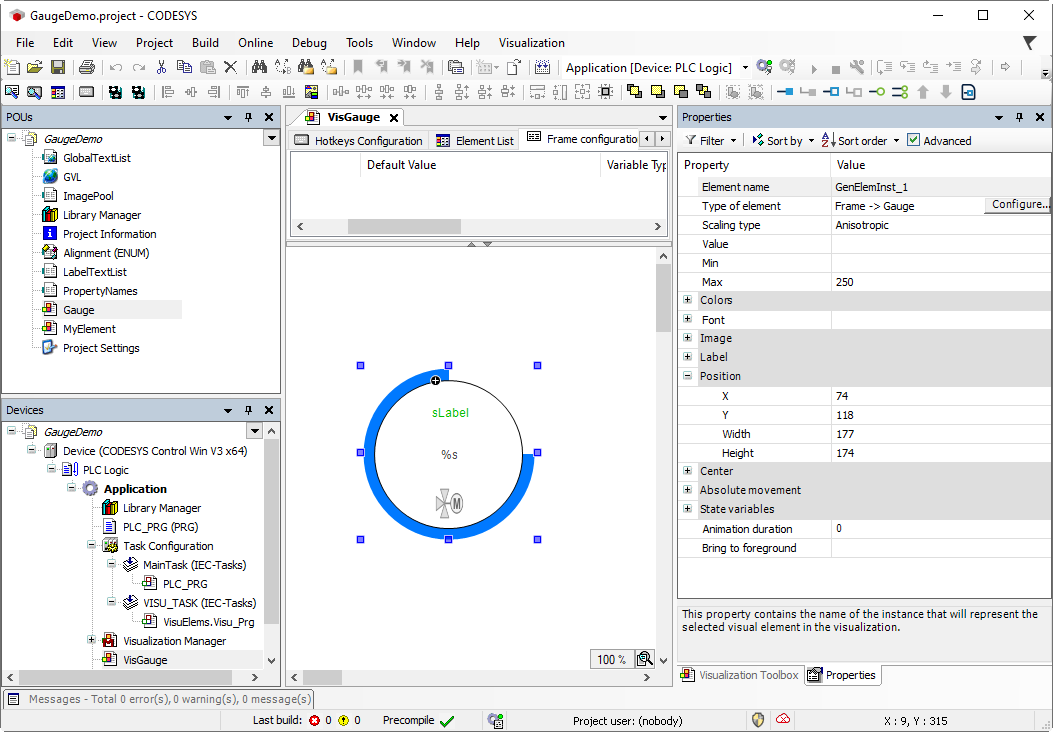
配置描述
例如,为了支持应用程序开发人员,您可以为界面配置描述性文本,既可用于整个可视化,也可用于每个界面属性。文本在文本列表中进行管理。在框架配置中,文本列表的 ID 然后在 描述 ID 柱子。管理文本列表中的文本可让您本地化文本并有助于保持清晰的概览。
或者,您也可以直接在 默认值 柱子。对此的要求是 描述 ID 列是空的。因此,本地化是不可能的。
当应用程序开发人员在上级可视化中选择引用框架元素时,会显示描述。然后,根据所选属性,相应的文本会出现在注释窗口中 特性 看法。
Gauge 可视化及其属性在里面 POU 查看,添加一个名为的文本列表
PropertyNames.为应该输出注释的每个属性配置一个 ID:
单击文本列表的空白行。打开 ID 列下的行编辑器并输入一个 ID。
为新 ID 配置默认值并为每种语言本地化该值。
准备好文本列表。文案可参考。
示例:带有接口描述的文本列表
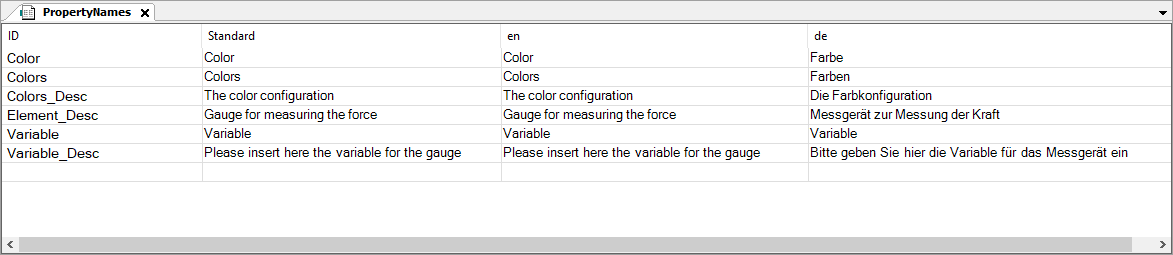
带有 ID 的文本
Element_Desc是元素的描述Gauge可视化。通常,此处指定目的或功能。切换到应引用文本的可视化。确保顶部可见,然后单击 框架配置 标签。
这
Gauge具有上述框架配置的可视化处于活动状态。在工具栏中,单击
 命令图标。
命令图标。提示
如果该命令不可用,则框架配置中已存在元素描述。每帧配置只允许一个。
这 元素描述 条目插入到顶部位置。
配置条目:
在该行中,单击 描述 ID 柱子。
行编辑器打开并带来
 按钮到输入助手。
按钮到输入助手。打开输入助手。
选择
PropertyNames文本列表,然后选择 IDElement_Desc.点击 好的 关闭输入助手。按 进入 以确认您的选择。
描述 ID 被分配一个文本列表 ID。选中的文字会自动显示在下方 默认值.此字段不再可编辑。
界面现在有一个元素描述。
在框架配置中,为框架中的每个属性分配一个描述ID 描述 ID 列。按照 步骤 3 步。
每个接口属性现在都有一个描述。
参考
Gauge在另一个上级可视化中。切换到 可视化工具箱 看法。
点击 当前的项目 按钮。
拖动
Gauge可视化编辑器。在里面 特性 视图,接口属性显示为配置。
依次选择元素属性。
相应的文本显示在其下方的注释字段中。在这种情况下 元素类型 属性,例如,显示元素描述。
图 4. 引用Gauge可视化VisMain